
已经编辑好的视频怎么少得了好的配音,下面小编带来蜜蜂剪辑给视频配音的操作步骤,想知道的话就来看看吧。
蜜蜂剪辑如何给视频配音?蜜蜂剪辑给视频配音操作步骤
第一步、首先右击系统任务栏中的喇叭按钮,选择声音设置,查看是否安装好麦克风设备;
第二步、打开安装好的蜜蜂剪辑软件,导入视频素材;
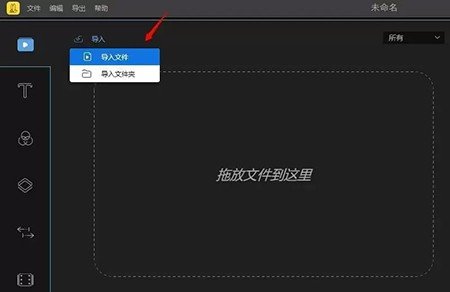
第三步、将视频拖到视频轨道上,点击工具栏上的配音按钮,就可以开始为视频进行配音;
第四步、直接点击确定就会停止录音。默认配音的时候会一起录下视频的背景音,不想要的话点击视频轨道上的静音按钮就会只录自己的声音;
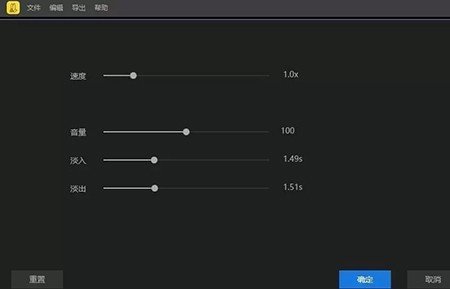
第五步、双击轨道上的录音即可为音频调速、调整音量,并且可以增加淡入淡出效果;
第六步、选中音频,可以点击【剪刀】按钮进行分割,多余的部分可以删除掉;
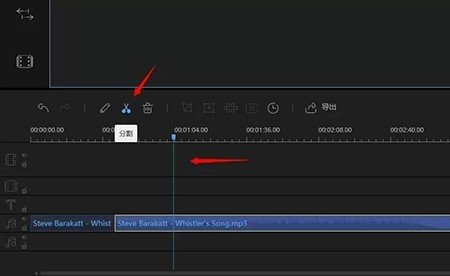
第七步、自行配好的音频直接拖至轨道上即可添加成功;点击【导出】即可将视频保存到电脑上。
以上就是关于蜜蜂剪辑给视频配音操作步骤,希望对大家有所帮助。
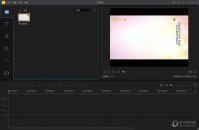
蜜蜂剪辑是由Apowersoft推出的一款视频剪辑软件,软件内置多种视频剪辑功能,可以让剪辑变得更加简单,很多用户在使用过程中不知道怎么添加自己喜欢的音乐,那么小编今天就来为大家讲讲吧!
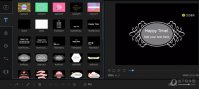
蜜蜂剪辑是由Apowersoft推出的一款视频剪辑软件,软件内置的多种功能丝毫不比其他专业的视频编辑功能差,非常适合新手使用,很多用户在使用过程中不知道怎么添加字幕,那么小编今天就来为大家讲讲吧!
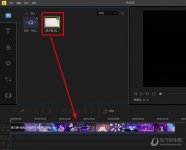
蜜蜂剪辑是一个操作简单,功能专业的视频编辑软件,除了可以为视频添加一系列的特效以外,还可以进一步裁剪剪辑视频,让你只保留自己需要的部分,很多用户不知道具体的操作方法,那么小编我今天就来为大家讲讲吧!

蜜蜂剪辑怎么取消视频声音?很多小伙伴不知道如何操作,下面小编给大家介绍蜜蜂剪辑取消视频声音方法,一起来看看吧。

视频剪辑是很多人都想学的一个技能,蜜蜂剪辑就能满足你的这个需求,它可以帮助用户制作出各种有趣的视频,其中就包括倒放的视频,还不知道怎么做倒放的小伙伴们看过来!
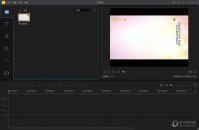
蜜蜂剪辑是由Apowersoft推出的一款视频剪辑软件,软件内置多种视频剪辑功能,可以让剪辑变得更加简单,很多用户在使用过程中不知道怎么添加自己喜欢的音乐,那么小编今天就来为大家讲讲吧!
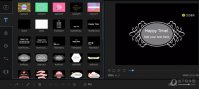
蜜蜂剪辑是由Apowersoft推出的一款视频剪辑软件,软件内置的多种功能丝毫不比其他专业的视频编辑功能差,非常适合新手使用,很多用户在使用过程中不知道怎么添加字幕,那么小编今天就来为大家讲讲吧!
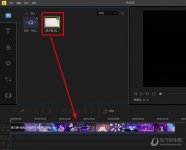
蜜蜂剪辑是一个操作简单,功能专业的视频编辑软件,除了可以为视频添加一系列的特效以外,还可以进一步裁剪剪辑视频,让你只保留自己需要的部分,很多用户不知道具体的操作方法,那么小编我今天就来为大家讲讲吧!

蜜蜂剪辑怎么取消视频声音?很多小伙伴不知道如何操作,下面小编给大家介绍蜜蜂剪辑取消视频声音方法,一起来看看吧。

视频剪辑是很多人都想学的一个技能,蜜蜂剪辑就能满足你的这个需求,它可以帮助用户制作出各种有趣的视频,其中就包括倒放的视频,还不知道怎么做倒放的小伙伴们看过来!